Como adicionar uma imagem de plano de fundo a um calendário do Google

O Google removeu o recurso Labs para adicionar imagens de plano de fundo ao Google Agenda, mas ainda existem alguns truques criativos que você pode usar para adicionar uma imagem de plano de fundo ao Google Agenda.
Durante anos, o processo para adicionar uma imagem de plano de fundo ao Google Agenda foi bastante fácil. O Google ofereceu o recurso dentro de um Laboratórios área dentro das configurações do Google Agenda.
O Google removeu esse recurso, mas ainda existem alguns truques criativos que você pode usar para adicionar uma imagem de plano de fundo ao Google Agenda.
Extensão de plano de fundo do calendário personalizado
Uma maneira de contornar a falta de um recurso em segundo plano do Google Agenda é usar uma extensão do Chrome (se você usar o Chrome).
Um deles é chamado apropriadamente de fundos de calendário personalizado. Depois de instalado, selecione o ícone no canto superior direito do Chrome e selecione Opções.
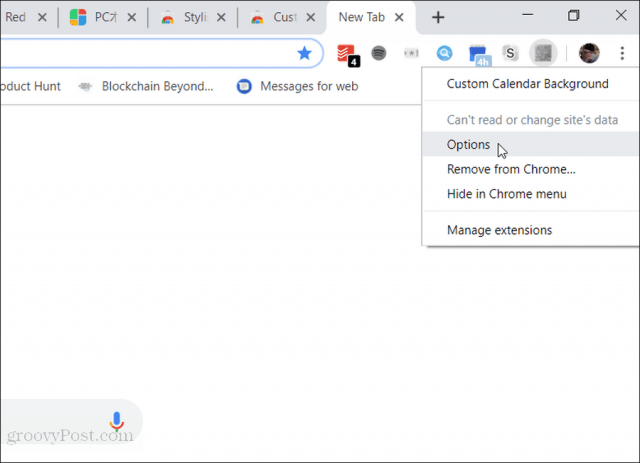
As configurações são simples. Você pode fazer com que a extensão use uma imagem permanente e única como plano de fundo ou configure-a para usar uma imagem diferente todos os meses.
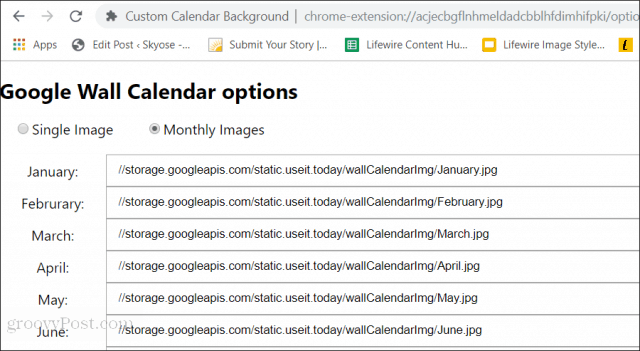
Agora, ao fazer login na sua conta do Google Agenda, você verá o plano de fundo da imagem atrás da sua agenda.
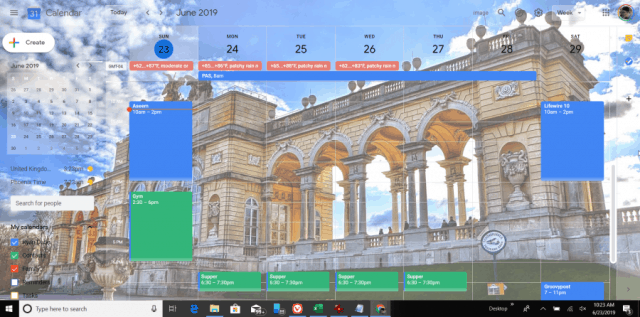
Como você pode ver, uma imagem muito ocupada pode tornardetalhes do calendário mais difíceis de ver. Portanto, é uma boa ideia escolher suas imagens de plano de fundo com cuidado. As melhores imagens são cenas da natureza com grandes objetos de cores semelhantes.
Extensão G-calize para Chrome
A extensão G-calize Chrome tem um únicoabordagem para personalizar seu plano de fundo do Google Agenda. Com esta extensão, você pode alterar a cor e a fonte do plano de fundo para dias individuais da semana.
Depois de instalado, você configura as opções clicando com o botão direito do mouse no ícone e selecionando Opções.
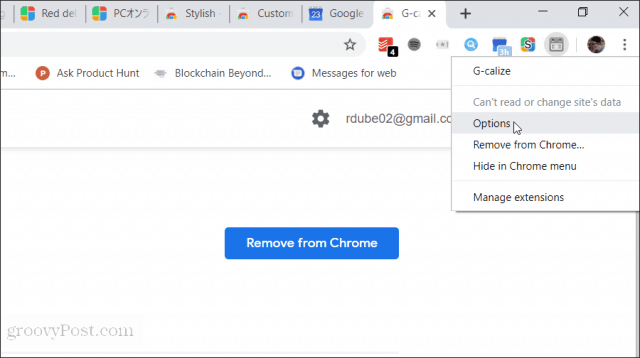
Nessas opções, você pode personalizar definir a cor da fonte e a cor de plano de fundo de dias individuais da semana. Você também pode personalizar o mesmo para feriados.
Quando terminar de alterar as configurações de cor, basta rolar para a parte inferior e selecionar Salve .
Agora, visite sua página do Google Agenda novamente e você notará a diferença.
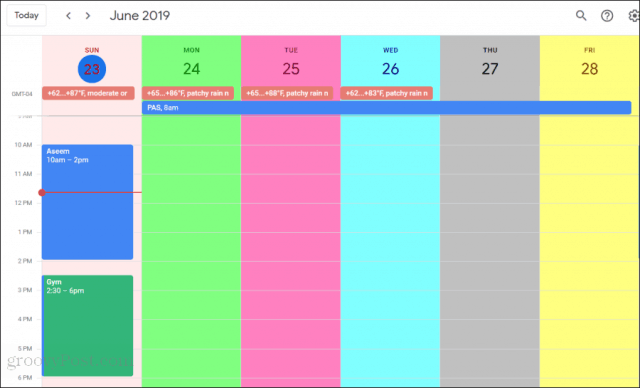
O lado bom dessa abordagem de personalizaçãoum plano de fundo do calendário do Google é que ele altera o plano de fundo branco padrão do Google Agenda para um plano de fundo colorido. Isso fornece mais distinção entre cada dia da semana e é muito mais fácil para os olhos.
Com o tempo, você se acostumará aa cor representa em qual dia você não precisará rolar de volta para a parte superior do calendário para ver o cabeçalho, para saber em qual dia da semana está adicionando um evento.
Elegante - Temas de sites personalizados
Outra extensão fantástica para personalizar os fundos do Google Agenda é a extensão Elegante. Esta extensão permite aplicar uma grande variedade de estilos a qualquer site, não apenas ao Google Agenda.
Depois que o Stylish estiver instalado, você só precisará clicar com o botão esquerdo no ícone Stylish para ver uma lista dos temas disponíveis para o Google Agenda.
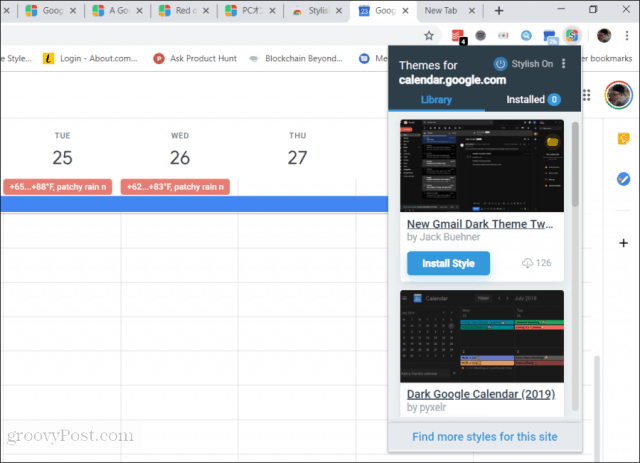
Selecionando Estilo de instalação pois qualquer um desses itens transformará o Google Agenda usando esse tema.
Se você gosta de temas de fundo escuro, o Stylish tem uma seleção grande e fantástica daqueles por onde escolher.
A instalação de um estilo leva apenas alguns segundos após você selecionar o botão Instalar estilo.
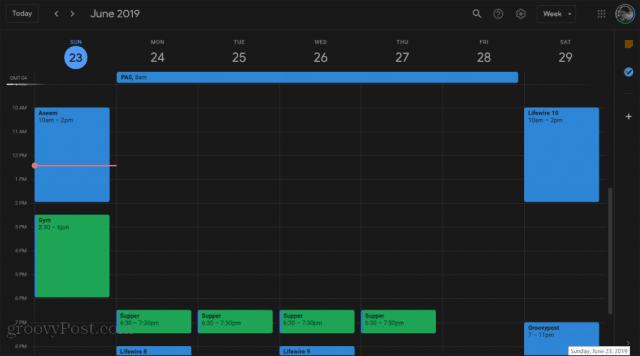
Se você não estiver satisfeito com a seleção listada, basta selecionar Encontre mais estilos para este site. Isso abrirá a página da web onde você pode navegar por toda a biblioteca de temas hospedados no Stylish, criados especificamente para os aplicativos da web do Google.
A seguir, estão alguns dos melhores temas do Google Agenda disponíveis na biblioteca Stylish.
Calendário Google de HJ 2018
Esse tema deixa as bordas do Google Agenda com um fundo branco, mas altera o fundo da área do calendário para um tema muito legal de fundo escuro.
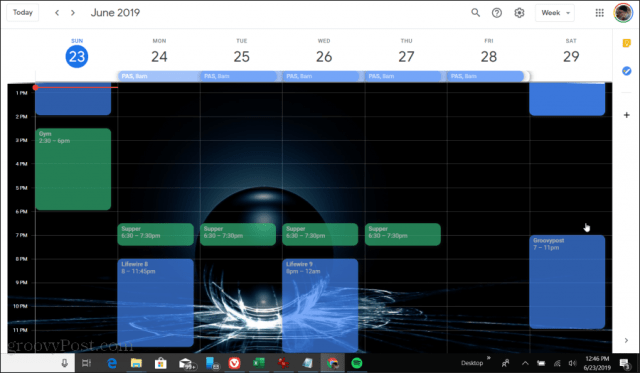
Se você não gostar da combinação da borda branca com um calendário escuro, também poderá alterná-la para uma borda escura com calendário branco, ativando também um tema elegante escuro secundário.
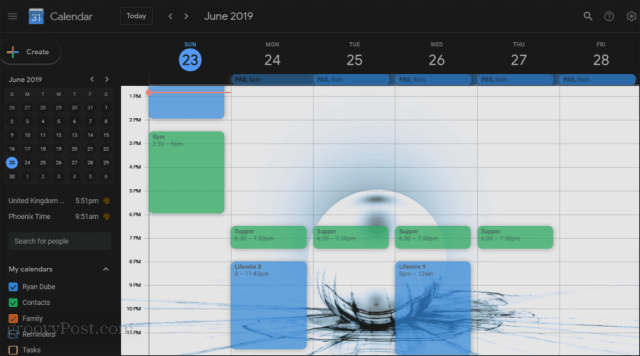
GoogleCalendar Darkly
Se as linhas de grade quase invisíveis e difíceis de ver na barra de rolagem do Google Agenda padrão o incomodarem, você definitivamente desejará instalar o tema do GoogleCalendar Darkly.
Esse tema sombrio faz com que as linhas de grade do calendário sejam exibidas e transforma a barra de rolagem em uma laranja que você não pode perder.
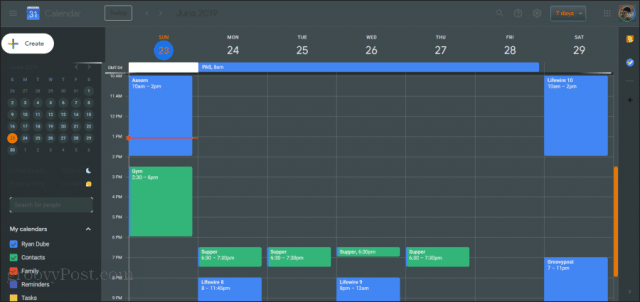
A borda mais escura e a área mais clara do calendário tornam este um tema de calendário elegante que é fácil para os olhos, mesmo quando você o olha em um quarto escuro.
Fundos dinâmicos meses
Se você é um fã do plano de fundo para celularilustrações que você vê quando usa o Google Agenda no seu celular, pode usar este tema para colocar seu Google Agenda na web na mesma ilustração do mês atual.
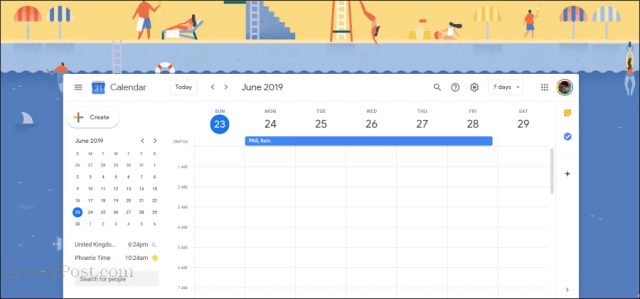
Esta ilustração será atualizada automaticamente de mês para mês.
Lembre-se de que as próprias ilustrações sãohospedado no GitHub, portanto, a funcionalidade deste calendário depende muito da existência da conta do GitHub da pessoa que criou esse tema. Portanto, se algum dia quebrar, essa pode ser uma causa.
Por enquanto, no entanto, funciona muito bem e é gratuito para você aproveitar!
Alterando o plano de fundo do Google Agenda
Como você pode ver, mesmo que o Google tenha tentadodesativar o recurso de laboratório para que você não possa alterar a imagem de plano de fundo da agenda, você ainda pode fazê-lo com um pouco de criatividade, desde que esteja usando um navegador Chrome.
Se você estiver usando outro navegador, pode estar forade sorte No entanto, você pode procurar por qualquer uma das extensões listadas acima que podem ter sido portadas para o navegador específico que você está usando.










Deixe um comentário